Як отримати доступ до резервної копії WhatsApp
Соціальні медіа стали новим стандартом дляспілкування та зв’язок із друзями та родиною. WhatsApp може бути віднесений до списку дуже високо, він може працювати майже на кожному смартфоні і дозволяє миттєво обмінюватися словами. Ви також можете телефонувати, надсилати текстові повідомлення, надсилати зображення, відео та інші файли. Ви також можете створювати групи та залишатися на зв’язку зі своїми друзями та родиною. Хороша річ у WhatsApp - це те, що він створює резервну копію кожної розмови на локальному сховищі та хмарному сховищі. Ви можете використовувати цей файл резервної копії для відновлення ваших розмов. У цьому посібнику ми розповімо вам про способи доступу до резервного копіювання WhatsApp у хмарному та локальному просторі.
Як створити резервну копію WhatsApp
Перш ніж зануритися у відновлення резервного копіювання, виВи повинні знати, як увімкнути це, в першу чергу, є два види резервних копій, які використовуються в готелі WhatsApp. Перший - це місцеве резервне копіювання, а інший - резервне копіювання на Диску Google. Так ви створюєте резервну копію для обох.
Місцеве резервне копіювання WhatsApp
Локальне резервне копіювання вмикається автоматично, WhatsApp створює локальний файл резервної копії щодня о 02:00. Ви також можете створити його вручну, коли захочете, просто виконайте наступні дії:

Крок 1: Відкрийте WhatsApp і торкніться значка три крапки вгорі праворуч.
Крок 2: Тепер перейдіть до "Налаштування> Чати> Резервне копіювання чату".
Крок 3: Натисніть зелену кнопку "Резервне копіювання".
Резервне копіювання на Диску Google WhatsApp
Хороша річ щодо резервного копіювання диска google - це те, що виВи можете отримати доступ до нього на будь-якому смартфоні чи ПК, тут слід зазначити одне, що шифрування WhatsApp до кінця не працює на Диску Google. Це резервне копіювання за допомогою Диска Google:

Крок 1: Відкрийте WhatsApp і торкніться значка три крапки вгорі праворуч.
Крок 2: Тепер перейдіть до "Налаштування> Чати> Резервне копіювання чату".
Крок 3: Торкніться "Резервне копіювання на Диску Google" та виберіть частоту резервного копіювання будь-що, крім цього.
Крок 4: Виберіть обліковий запис Google, який ви хочете використовувати для резервного копіювання. Якщо у вас немає одного натискання кнопки "Додати обліковий запис" та введіть свої облікові дані.
Тепер ви знаєте, як створити резервну копію на WhatsApp, тому давайте змогу зануритися, як отримати доступ до резервної копії WhatsApp для обох методів.
Спосіб 1: Як отримати доступ до локальної резервної копії WhatsApp

WhatsApp створює автоматичну резервну копію на внутрішнійзберігання вашого пристрою щодня о 2:00, цей файл резервної копії можна отримати та використовувати для легкого відновлення розмов. Після встановлення програми WhatsApp та підтвердження номера просто натисніть "Відновити", коли буде запропоновано. Він автоматично відновить усі розмови, чомусь ви не зможете відновити, ніж, ймовірно, ви не ввійшли в обліковий запис Диска Google, або у вашій внутрішній пам’яті немає локальної резервної копії або пошкоджено. Ви також можете отримати доступ до певного резервного копіювання, перейшовши на сторінку до місця резервного копіювання WhatsApp та перейменування файлу. Якщо ви хочете отримати доступ та відновити менше оновлену резервну копію, виконайте наступні дії:

Крок 1: Завантажте програму File Manager з Playstore.
Крок 2: Тепер перейдіть до цього шляху "sdcard / WhatsApp / Бази даних", якщо ви не використовуєте SD-карту, це буде "внутрішній накопичувач" або "основний сховище" замість "sdcard".
Крок 3: Перейменуйте файл резервної копії, який ви хочете відновити, з msgstore-YYYY-MM-DD.1.db.crypt12 в msgstore.db.crypt12.
Крок 4: Тепер видаліть WhatsApp і встановіть його знову.
Крок 5: Коли буде запропоновано, натисніть "Відновити", і це відновить резервну копію.
Спосіб 2. Як отримати доступ до резервної копії WhatsApp на Google Drive
Щоб отримати доступ до резервної копії на Диску Google, ви повинні мати один і той самий номер і той самий обліковий запис, який увійшов у систему, процес простий і майже такий же, як доступ і відновлення локальної резервної копії. Ось як ви це робите:

Крок 1. Переконайтесь, що обліковий запис Google, який використовується для резервного копіювання, додано та увійшло у ваш смартфон.
Крок 2: Видаліть додаток WhatsApp, а потім знову встановіть його.
Крок 3: Відкрийте встановлений додаток WhatsApp і підтвердьте свій номер.
Крок 4: Після перевірки вам буде запропоновано відновити повідомлення та засоби масової інформації з Диска Google, просто натисніть "Відновити".
Крок 5: Після завершення процесу відновлення натисніть на наступний, він відобразить усі ваші чати.
Ми охопили рішення питання "Де ємоя резервна копія WhatsApp ", а також охоплені методи доступу до них. Якщо ви шукаєте інструмент, який дозволяє легко створити резервну копію вашої розмови про iOS WhatsApp на комп'ютері, то ми рекомендуємо вам скористатися нашим улюбленим продуктом Tenorshare iCareFone. Це багатофункціональний інструмент для iOS, який ви можете використовувати для збереження вашого iPhone здоровим.
Додатковий рада: Передача та резервне копіювання повідомлень WhatsApp за допомогою Tenorshare iCareFone
Tenorshare iCareFone все в одному з догляду за iPhone, який постачається разом6 невеликих інструментів надалі поділяються на відповідність різним ситуаціям та вимогам. Він піклується про проблеми, такі як iOS застряг, виправлення продуктивності, утиліта передачі даних та майстер резервного копіювання. Він може виправити велику кількість проблем з iOS, і на щастя, ви можете використовувати його для резервного копіювання повідомлень WhatsApp. Це так, як ви це робите:
Крок 1. Завантажте iCareFone на свій ПК, запустіть його та підключіть свій iPhone до ПК через USB-кабель.

Крок 2. Клацніть "Резервне копіювання та відновлення" з основного інтерфейсу.
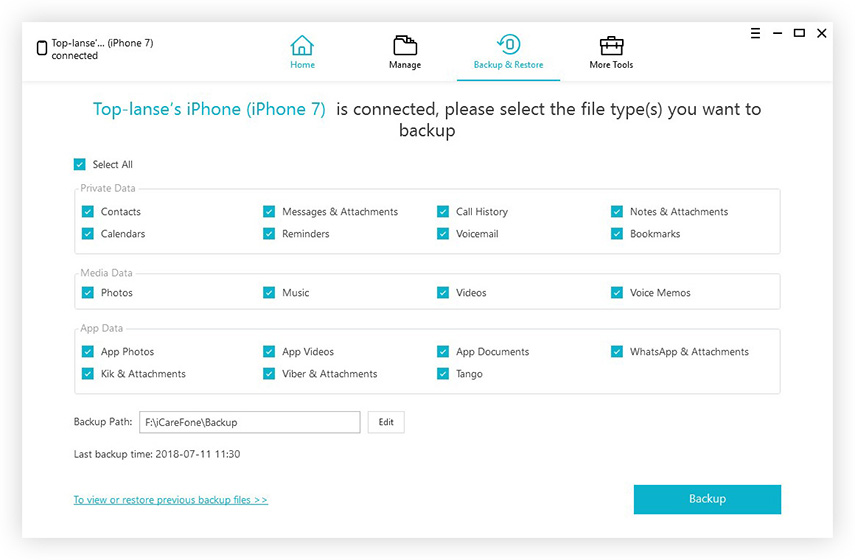
Крок 3: Ви побачите кілька речей в інтерфейсі, виберіть "WhatsApp & Attachments" і натисніть "Резервне копіювання", щоб почати процес.
Крок 4: Після завершення процесу натисніть "Експорт на ПК" і збережіть дані на вашому комп'ютері.
Ми описали, як створити резервну копію WhatsAppбесіди на вашому локальному та хмарному сховищі за допомогою Диска Google, і ми також згадали певний метод, як можна отримати доступ до цих резервних копій та відновити їх. Врешті-решт ми також обговорили інструмент, за допомогою якого можна вирішити проблеми з iOS, а також створити резервну копію чату WhatsApp на вашому ПК.









